Construi un grafic în Excel - instrucțiuni detaliate
Microsoft Excel - un convenabil, multi-instrument, persoana plăcut construirea diverse diagrame și grafice. Chiar dacă utilizatorul nu este prea versat în acest program, el va avea în continuare puterea de a rezolva multe probleme.
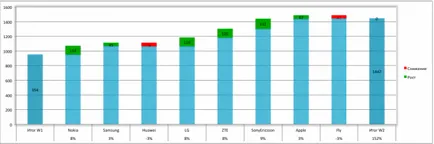
Pentru a crea un program în program, trebuie să dețină un curs de acțiune:
- Înainte este necesară începerea construcției pentru a deschide un document nou, creați o foaie curată și să facă două coloane. Într-una pe care scrie argumente, iar în cealaltă funcția în sine va fi plasat. Asta e tot ce se poate vedea în imagine.
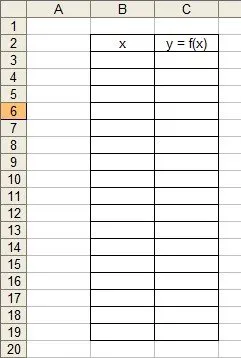
Următoarea etapă implică o introducere în coloana unui singur argument. formula se va face atunci, am ales o soluție destul de simplu pentru a demonstra progresul soluției.
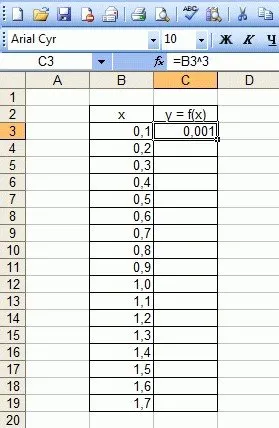
Înainte de a scrie o formulă, este necesar să se pună semnul egal. După aceea, în fiecare coloană trebuie inserat ca rezultat formulă. De exemplu, se va arata astfel: = B3 * B3 * B3, pentru a face manual toate dezvoltatorii au avut grijă de tot pentru a fi automatizate. Acum este suficient să se întindă această formulă pentru întreaga coloană la toate umplut rapid, iar celulele au valorile necesare.
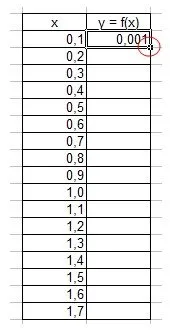
Următoarea etapă presupune crearea de grafică. Pentru a face un program, trebuie să mergeți mai întâi la fila „Meniu“, apoi selectați „Inserare“, și du-te la „Chart“. Acest lucru este tot prezentat în figura de mai jos.

Selectarea unui element de meniu
Mai mult, o persoană va trebui să selectați un punct, graficul disponibile și faceți clic pe butonul „Next“. Procesul de selectare a diagramelor la fața locului ilustrate în ilustrația de mai jos atașat.
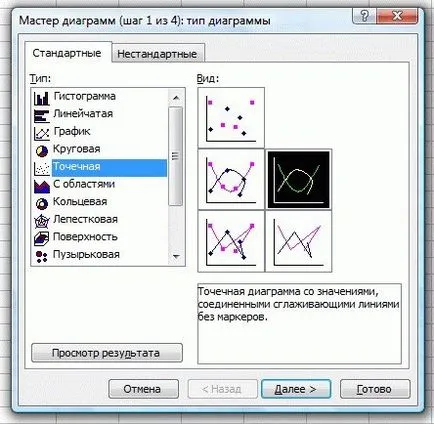
Apoi, va trebui să mergeți la fila „Row“ și „Add“ pentru a adăuga numărul de câmpuri obligatorii.
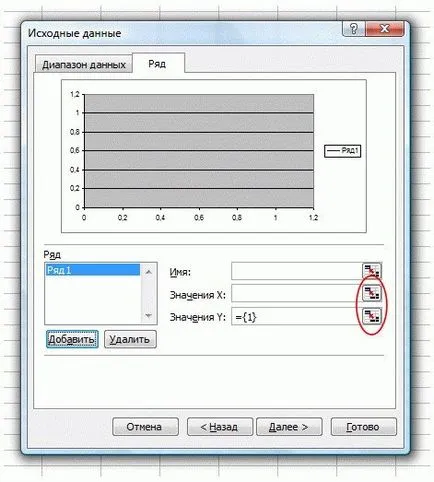
În plus, persoana va trebui să fie o celulă în care există un valori și funcții argument, apoi apăsând pe butonul „Finish“.
După această operație, programul va apărea în fața dumneavoastră, similar cu ceea ce este descris în fotografie.
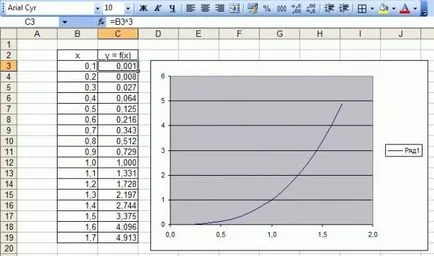
Mai întâi, creați o foaie albă, introduceți argumentul X, Y, și funcția înainte de a face totul într-un tabel, și aranja totul în două rânduri.
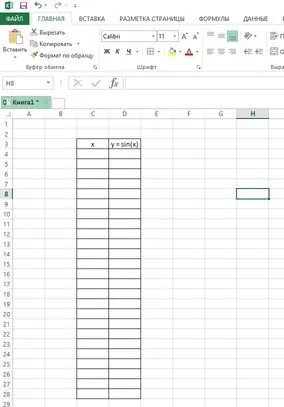
Următorul pas presupune o introducere la noile valori. În plus, va trebui să introduceți o formulă, nu uitați că trebuie să înceapă cu aceleași personaje. De exemplu, = SIN (C4).
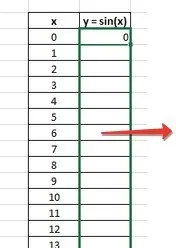
După ce masa a fost umplut, este necesar să se procedeze la crearea directă a graficii. Pentru a face acest lucru, selectați toate valorile din tabel cu rubrici.
După acest pas, faceți clic pe tab-ul „Inserare“ și selectați în cazul în care un astfel de element ca „Introduceți o diagramă de dispersie.“
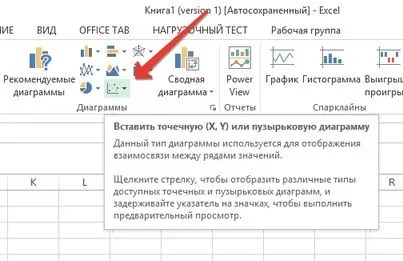
Apoi, alegerea va trebui să selectați diagrama pentru a începe să lucreze cu el.
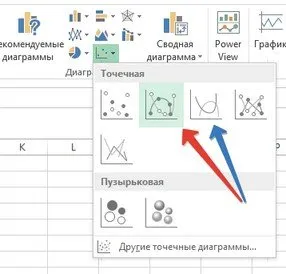
Apoi, după o selecție a fost făcută, o diagramă XY va apărea în fața ochilor. Dacă introduceți orice corecturi, ar fi afectat în mod semnificativ asupra calendarului. Modificările sunt necesare pentru a schimba design din proprie inițiativă.

În cazul în care orice dificultăți au început să apară în procesul de creație, este necesar să se determine dacă formula corectă utilizați. Este suficient să se folosească template-uri gata făcute pentru a determina în cazul în care ați făcut greșeala.
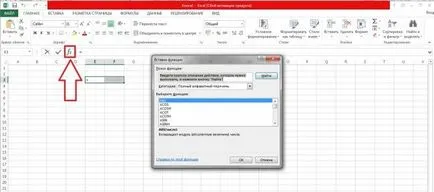
Acum aveți informații cu privire la modul de a efectua acțiuni care vizează grafic finit. Întregul proces descris aici ajută pentru a obține performanțe excelente.